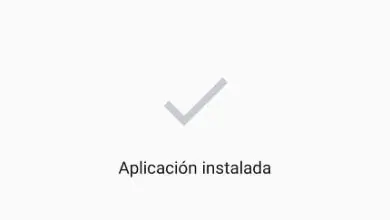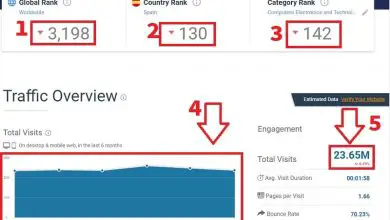Come abilitare/disabilitare il «raggruppamento di schede» in Chrome per Android
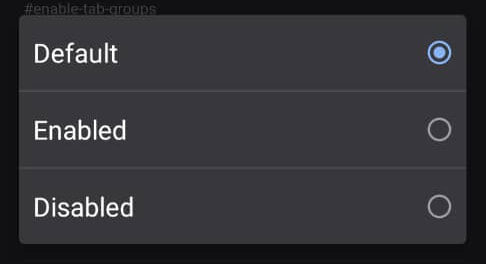
Indipendentemente dalla versione di Android che hai, puoi provare ad attivare e disattivare il «raggruppamento di schede» in Chrome su questo sistema. Questa è una nuova funzionalità che è arrivata nativamente su molti cellulari, ma se non vuoi aspettarla, qui ti spieghiamo come.
In un altro post ti abbiamo già mostrato come attivare e disattivare le griglie in Chrome nel caso tu abbia già la funzione disponibile sul tuo telefonino, ma in questo caso ti mostreremo come ottenerla quando si tratta di una versione che non ha ancora ricevuto in modo nativo e vuoi testare le funzioni sperimentalmente.
Prova a «raggruppare le schede» sperimentalmente
- La prima cosa che dovresti fare è andare sulla barra degli indirizzi su una pagina del browser, inserire l’indirizzo chrome://flags e premere invio.
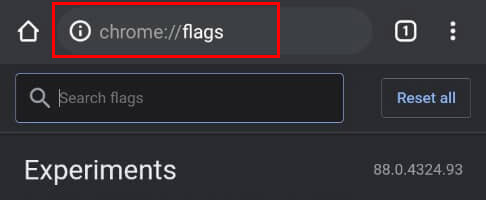
- Raggiungerai un menu di funzioni nascoste, lì devi posizionare la funzione Gruppi di schede nella barra di ricerca.
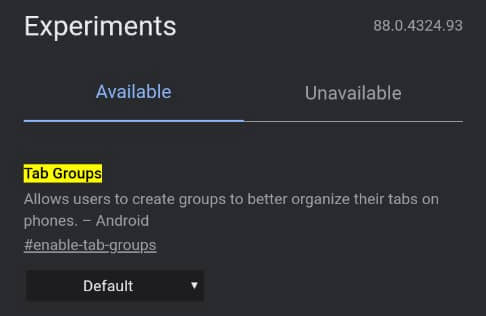
- Quando ci arrivi, vedrai che è nella funzione predefinita, ma puoi premere Abilitato per attivarlo e Disabilitato per disattivarlo.
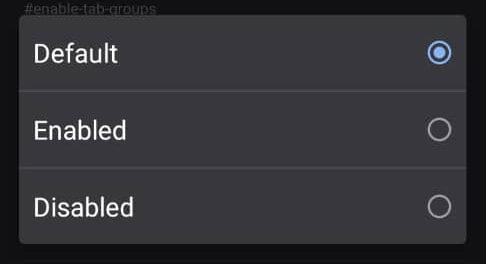
- Fatto ciò, non resta che cliccare sul pulsante blu che apparirà in fondo alla schermata chiamato Riavvia ora, in questo modo il browser verrà riavviato per salvare le modifiche apportate.
- Nel caso in cui le griglie non siano state attivate, puoi andare nelle impostazioni del browser e svuotare la cache in modo che il sistema assuma le modifiche. Se hai dei dubbi, ti abbiamo spiegato passo dopo passo come svuotare la cache in Chrome.
Puoi creare tutte le schede di cui hai bisogno e trascinare semplicemente una scheda sull’altra per creare il gruppo. Per aggiungere più schede, apri la scheda in cui vuoi entrare e apri una nuova vista.
Dopo aver completato questi passaggi per attivare o disattivare le schede della griglia di Chrome, sarai in grado di vedere tutte le schede che hai utilizzato, ma all’interno di una visualizzazione griglia.